Das Status Indicator Panel (SIP) befindet sich direkt unter dem Yoke und zeigt den Status des Flugzeugs während des Flugs an. Dieses Panel reagiert auf Echtzeitereignisse in Microsoft Flight Simulator.*
Das Gerät wird mit zwei SIP-Einsätzen geliefert – einer enthält eine Standardreihe von Bedienelementen und der andere ist leer. Derzeit ist nur der Standardeinsatz (der mit dem Standard-Array von Steuerelementen) anwendbar – wir werden die Anpassungsoptionen im Laufe der Zeit über kommende Firmware-Updates weiterentwickeln. In diesem Fall können Sie die auf dem Aufkleberbogen enthaltenen Etiketten verwenden, um diesen zweiten (leeren) SIP-Einsatz mit Ihrer bevorzugten Anordnung und Anordnung von Funktionen anzupassen.
Der Standardeinsatz hat die folgende Anordnung von Funktionen.
| LINKS VOM JOCH | RECHTS VOM JOCH |
| Feststellbremsen | Fahrwerk | Meister Warnung | Meister Achtung |
| Klappen Runter | Stall-Warnung | Kraftstoff Niedrig | Eng Öltemp |
| Autopilot | Volt Niedrig | CHT/EGT | ALT |
Die SIP-Einsätze werden durch Magnete gehalten und können einfach entfernt und ersetzt werden. Nachdem Sie Ihre bevorzugten Aufkleber zum leeren SIP-Einsatz hinzugefügt haben, gehen Sie zum Abschnitt „Einstellungen“ auf der FMD und wählen Sie die entsprechende Option „SIP-Modus“, um sicherzustellen, dass die Statuswarnungen mit Ihrer physischen SIP-Einrichtung übereinstimmen.
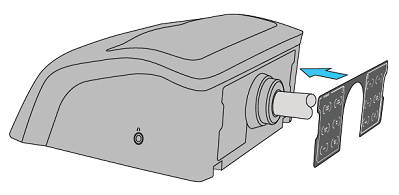
*Bitte Beachten Sie: Diese Funktion wurde sowohl für Windows 10/11-PCs als auch für einige Xbox-Benutzer implementiert. Das PC-SIP erfordert ein Firmware-Update auf 1.3.0. Das Xbox SIP erfordert das MSFS-Software-Update 10.Für vollständige Anweisungen zum Aktualisieren der Firmware des VelocityOne Flight über das Control Center klicken Sie bitte hier. Für eine vollständige Anleitung zur Aktivierung des SIP für Ihren VelocityOne Flight für die PC-Nutzung klicken Sie bitte hier. Für eine vollständige Anleitung zur Aktivierung des SIP für Ihren VelocityOne Flight für die Xbox-Nutzung klicken Sie bitte hier.
DEKORBOGEN
Die VelocityOne Flight-Einheit wird mit einem Aufkleberbogen mit verschiedenen Etiketten für den leeren SIP-Einsatz geliefert. Verwenden Sie diese Aufkleber/Etiketten, um diesen leeren SIP-Einsatz nach Ihren Wünschen anzupassen.
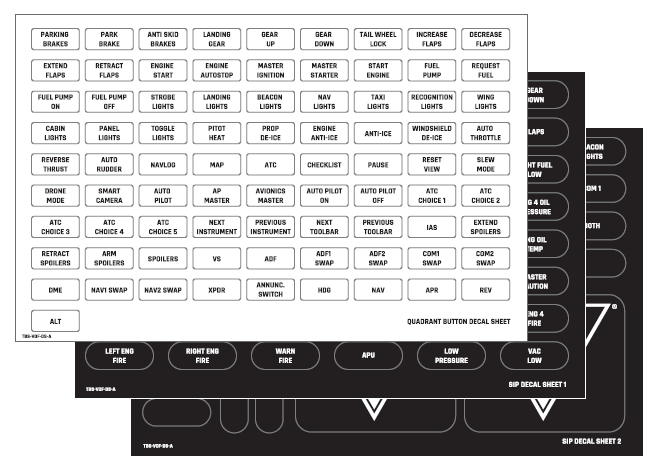
Bitte beachten Sie: Diese Version ist nur für Windows 10/11-PCs und erfordert das Dienstprogramm SIP Connect 1.3.0, das hier verfügbar ist. Für Xbox SIP-Funktionalität klicken Sie hier .
Dieses am 17.08.2022 veröffentlichte Update bietet die folgenden Funktionen: Die SIP-Anpassung ist jetzt für PC-Benutzer aktiviert, einschließlich Farben, Beschriftungen und mehr; GUI zur Benutzerfreundlichkeit hinzugefügt; News und Updates RSS-Feed; zusätzlich zu Fehlerbehebungen und Stabilitätsverbesserungen.
Wenn Sie das vorherige 1.0.5 Beta-Dienstprogramm, das 1.1.0-Dienstprogramm oder das 1.2.0-Dienstprogramm installiert hatten, empfehlen wir, diese zu löschen, bevor Sie das aktuelle 1.3-Dienstprogramm herunterladen. Löschen Sie dazu einfach den alten Dienstprogrammordner.
Das Dienstprogramm SIP Connect 1.3 ist hier verfügbar und enthält das Programm „SIPConnect-1.3.exe“, das Konfigurationshandbuch im PDF-Format und einige .dll-Dateien, die alle im selben Ordner aufbewahrt werden müssen, damit die Software funktioniert Arbeit. Außerdem muss die VelocityOne Flight Unit auf 1.3.0 aktualisiert werden, bevor das SIP 1.3.0 verwendet werden kann.
Ab dieser Version ist das Dienstprogramm SIP Connect 1.3 mit den folgenden Spielen kompatibel:
- Microsoft Flight Simulator 2020 (MSFS 2020)
- XPlane-11
So verwenden Sie das Dienstprogramm SIP Connect 1.3:
- Aktualisieren Sie die VelocityOne Flight-Einheit auf die Version 1.3.0 der Firmware, wie hier angegeben.
- Laden Sie die ZIP-Datei an Ihren bevorzugten Speicherort auf Ihrem Computer herunter. Entpacken Sie den Inhalt dieser Datei und speichern Sie alle diese Dateien im selben Ordner.
- Schließen Sie die VelocityOne Flight-Einheit an den Computer an und verwenden Sie dann die FMD-Tasten an der Einheit, um sicherzustellen, dass der PC-Eingangsmodus ausgewählt ist.
- Verwenden Sie bei ausgewähltem PC-Eingang die FMD-Tasten auf der VelocityOne-Flugeinheit, um zu EINSTELLUNGEN >> SIP-PANEL-MODUS zu gehen, und wählen Sie SIP FP001 aus.
- Starten Sie MSFS 2020 oder Ihren gewünschten Sim-/Spieltitel und lassen Sie ihn in das Hauptmenü/Dashboard laden.
- Doppelklicken Sie anschließend im entpackten Ordner auf die Datei „SIPConnect-1.3“. Wenn das Programm zum ersten Mal geöffnet wird, vertraut Ihr System der Datei „SIPConnect-1.3.exe“ beim ersten Mal möglicherweise nicht. Möglicherweise sehen Sie ein blaues Fenster mit einer Schaltfläche mit der Aufschrift „Nicht ausführen“. Klicken Sie unter dem Haupttext auf „Weitere Informationen“ (dies wird unterstrichen), woraufhin die Schaltfläche „Trotzdem ausführen“ angezeigt wird. Wählen Sie die Option Trotzdem Ausführen. Dadurch wird Ihr PC angewiesen, der Datei in Zukunft zu vertrauen und die Ausführung ohne Aufforderung zuzulassen.
- Sie sehen ein dreieckiges Turtle Beach-Symbol in Ihrer Taskleiste (untere rechte Ecke des Bildschirms, neben Datum/Uhrzeit). Wenn sich Microsoft Flight Sim 2020 im Vollbildmodus befindet, müssen Sie es möglicherweise im Fenstermodus statt im Vollbildmodus ausführen oder mit Alt-Tab zu einem anderen Fenster (nicht im Vollbildmodus) wechseln, um auf diese Taskleiste zuzugreifen. Schließen Sie den Flight Sim NICHT vollständig
- Klicken Sie mit der rechten Maustaste auf das Turtle Beach-Symbol in der Taskleiste. Sie sehen eine Liste der verfügbaren Software, einschließlich Microsoft Flight Sim 2020 (MSFS 2020). Wählen Sie Ihre gewünschte Software*.
- Klicken Sie auf „Start“ (unter der Liste der verfügbaren Software). Alle LEDs auf dem SIP erlöschen und beginnen dann mit dem Lesen der Werte von MSFS.
BITTE BEACHTEN SIE: Die SIPCONNECT-1.3-Datei muss jedes Mal geöffnet/ausgeführt werden, wenn die VelocityOne Flight-Einheit mit dem PC verwendet wird. Wenn dies nicht ausgeführt wird, reagieren die SIP-Leuchten nicht auf Ereignisse im Spiel.
*Zusätzlich: Sie werden im SIP-Menü feststellen, dass es neben MSFS mehrere Titel von Software/Spielen gibt. Bitte beachten Sie, dass die Tasten-/Achsenbindungen des VelocityOne Flight Controllers in anderen Titeln als MSFS manuell konfiguriert werden müssen. Darüber hinaus haben einige Benutzer zeitweilige Fehler mit der Steuerbarkeit in diesen zusätzlichen Titeln erlebt, die in seltenen Fällen zum Verlust der Kontrolle über ihr Flugzeug führten. Wir arbeiten mit Software- und Spieleentwicklern zusammen, um die Stabilität zu verbessern, und möchten in Zukunft die volle Funktionalität für weitere Titel implementieren. Wenn sich Ihr Flugsim im Vollbildmodus befindet, müssen Sie möglicherweise mit Alt-Tab zu einem anderen Fenster (nicht im Vollbildmodus) wechseln. Schließen Sie die Flugsimulation nicht vollständig, wenn Sie das SIP Connect-Programm starten. Ihre Simulation oder Ihr Spiel muss geöffnet sein, damit SIPConnect die Variablen in der Software lesen kann, die zum Beleuchten des SIP erforderlich sind.
Das Firmware-Update 1.3.0 ermöglicht die SIP-Funktionalität für Xbox-Benutzer. Bitte beachten Sie, dass Sie für diese Funktion das MSFS-Software-Update 10 haben oder ein Software-Update 10-Beta-Tester sein müssen.
Um Update 10 durchzuführen, gehen Sie bitte wie folgt vor:
- Wenn Sie sich im Hauptmenü von MSFS 2020 befinden, sollten Sie „Profil“ oben links (neben „Willkommen“) sehen.
- Klicken Sie auf Profil und wählen Sie dann Content Manager. Wenn Updates verfügbar sind, werden diese Updates hier angezeigt.
- Wenn Sie Update 10 sehen, führen Sie dieses Update durch und fahren Sie dann mit den folgenden Schritten fort, um die SIP-Funktionalität zu aktivieren.
So aktivieren Sie diese SIP-Funktionalität, nachdem das MSFS-Software-Update 10 angewendet wurde:
- Laden Sie zunächst das Control Center herunter, falls Sie dies noch nicht getan haben. Sie können dies tun, indem Sie nach der App „Turtle Beach Control Center“ suchen.
- Nachdem das Control Center heruntergeladen wurde, öffnen Sie die Control Center-App und verbinden Sie den VelocityOne Flight mit der Konsole. Die Kabel für den VelocityOne Flight müssen fest mit den entsprechenden Anschlüssen verbunden sein – die VelocityOne-Kabel sind farbcodiert, stellen Sie also sicher, dass die Kabel mit den Anschlüssen übereinstimmen, an die sie angeschlossen sind. Für eine vollständige Beschreibung, wie das Gerät eingerichtet werden sollte, klicken Sie bitte hier.
- Das Kontrollzentrum zeigt Bilder des VelocityOne Flight zusammen mit dem Recon Controller und dem Recon Controller (Weiß). Wählen Sie den VelocityOne-Flug aus. Befolgen Sie dann die Anweisungen auf dem Bildschirm, um Ihr Gerät im Aktualisierungsmodus neu zu starten. (Auf dem FMD-Bildschirm des VelocityOne Flight wird „UPDATE MODE“ angezeigt.)
- Bitte Beachten Sie: Während sich Ihr VelocityOne-Flug im Aktualisierungsmodus befindet, verwenden Sie bitte den Controller zum Navigieren.
- Das Control Center sucht nach verfügbaren Firmware-Updates und wendet diese automatisch an.
- Nachdem das Firmware-Update abgeschlossen ist, wird auf dem Control Center-Bildschirm „Ihr Gerät ist auf dem neuesten Stand“ angezeigt. Sobald Sie diese Meldung sehen, die bestätigt, dass das Firmware-Update erfolgreich abgeschlossen wurde, navigieren Sie zur oberen rechten Ecke des Fensters und bestätigen Sie, dass Sie die Anwendung beenden möchten.
- Sobald die Firmware aktualisiert und das Control Center geschlossen ist, trennen Sie die VelocityOne Flight-Einheit von der Konsole und schließen Sie sie dann wieder an. Dadurch wird das Gerät im normalen Betriebsmodus neu gestartet.
- Stellen Sie sicher, dass die Firmware-Version (untere rechte Ecke des FMD-Bildschirms) korrekt ist.
- Stellen Sie sicher, dass der Eingabemodus (untere linke Ecke des FMD-Bildschirms) auf Xbox eingestellt ist.
- Stellen Sie sicher, dass Sie das ausgewählte Profil (obere linke Ecke des FMD-Bildschirms) verwenden möchten.
Sie sollten das SIP jetzt auf Ihrer Xbox verwenden können.



